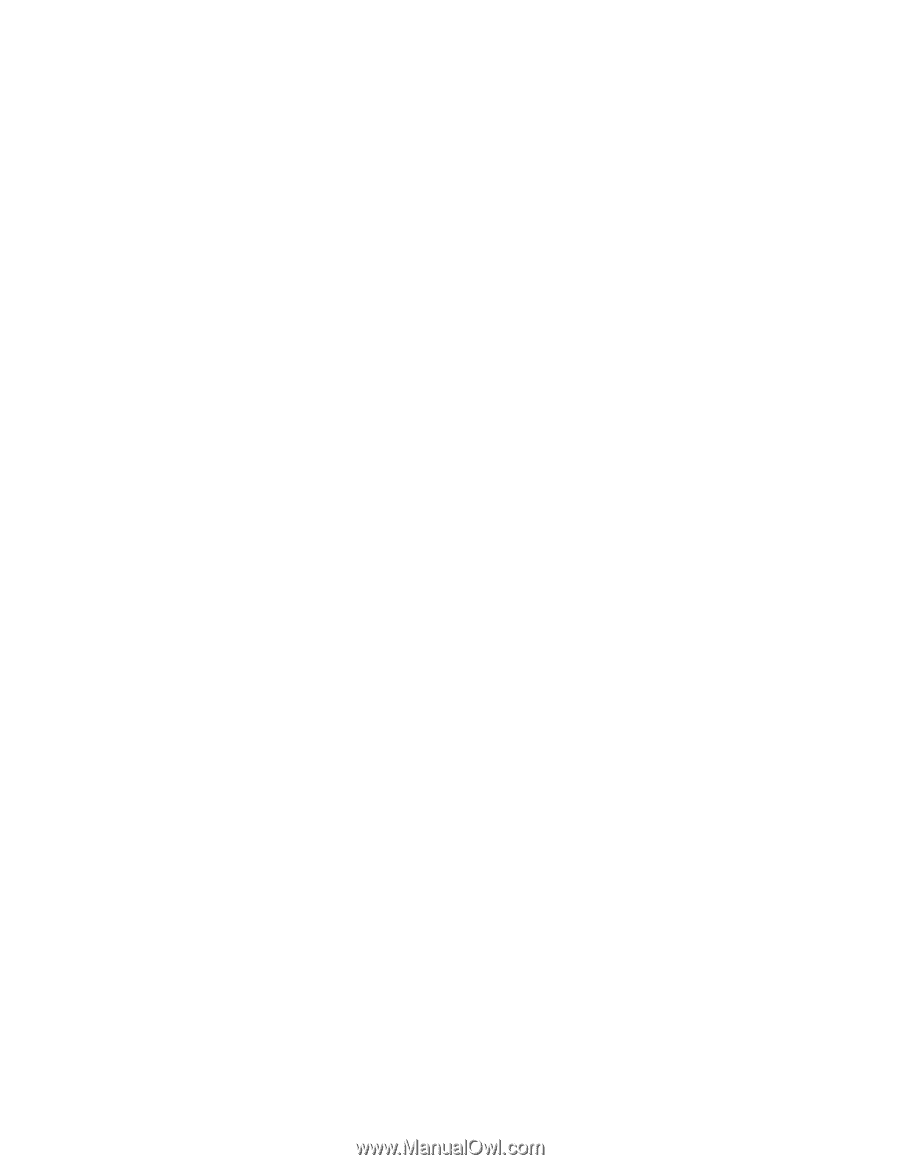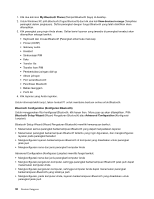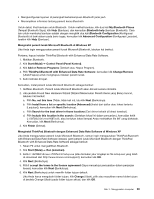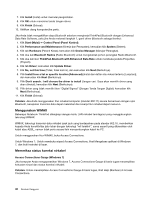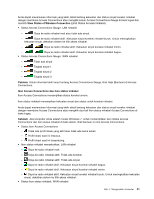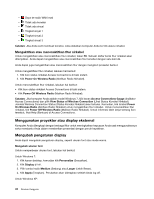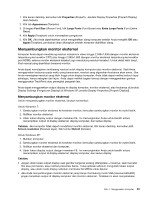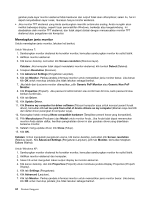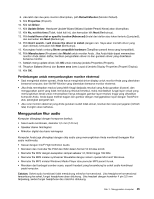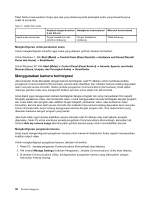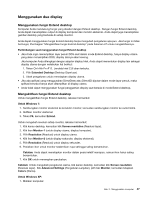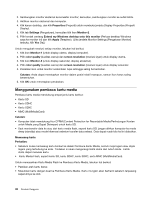Lenovo ThinkPad Edge E120 (Bahasa Indonesia) User Guide - Page 61
Menyambungkan monitor eksternal, Display Settings Pengaturan Display di Windows XP
 |
View all Lenovo ThinkPad Edge E120 manuals
Add to My Manuals
Save this manual to your list of manuals |
Page 61 highlights
1. Klik kanan desktop, kemudian klik Properties (Properti). Jendela Display Properties (Properti Display) akan terbuka. 2. Klik tab Appearance (Tampilan). 3. Di bagian Font Size (Ukuran Font), klik Large Fonts (Font Besar) atau Extra Large Fonts (Font Ekstra Besar). 4. Klik Apply (Terapkan) untuk menerapkan pengaturan. 5. Klik OK. Jika Anda diperintahkan untuk mengaktifkan ulang komputer setelah Anda mengklik OK atau Apply (Terapkan), perubahan akan diterapkan setelah komputer diaktifkan ulang. Menyambungkan monitor eksternal Komputer Anda dapat mendukung resolusi maksimum video hingga 2.048x1.536 (dengan monitor eksternal tersambung ke konektor CRT) atau hingga 2.560x1.600 (dengan monitor eksternal tersambung ke konektor port HDMI), selama monitor eksternal tersebut juga mendukung resolusi tersebut. Untuk detail lebih lanjut, lihat manual yang disertakan bersama monitor. Anda dapat menetapkan sembarang resolusi untuk display komputer atau monitor eksternal. Saat Anda menggunakan keduanya pada waktu yang bersamaan, resolusi yang digunakan keduanya akan sama. Jika Anda menetapkan resolusi yang lebih tinggi untuk display komputer, Anda tidak dapat melihat seluruh layar sekaligus, hanya sebagian dari layar. Anda dapat melihat bagian lainnya dengan menggerakkan gambar menggunakan TrackPoint atau perangkat pengarah lain. Anda dapat menggerakkan output display ke display komputer, monitor eksternal, atau keduanya di jendela Display Settings (Pengaturan Display) (di Windows XP, jendela Display Properties [Properti Display]). Menyambungkan monitor eksternal Untuk menyambungkan monitor eksternal, lakukan hal berikut: Untuk Windows 7: 1. Sambungkan monitor eksternal ke konektor monitor; kemudian sambungkan monitor ke outlet listrik. 2. Aktifkan monitor eksternal. 3. Ubah lokasi display output dengan menekan F6. Ini memungkinkan Anda untuk beralih antara menampilkan output di display eksternal, display komputer, dan kedua display. Catatan: Jika komputer tidak dapat mendeteksi monitor eksternal, klik kanan desktop, kemudian pilih Screen resolution (Resolusi layar). Klik tombol Detect (Deteksi). Untuk Windows XP: 1. Matikan komputer. 2. Sambungkan monitor eksternal ke konektor monitor; kemudian sambungkan monitor ke outlet listrik. 3. Aktifkan monitor eksternal dan komputer. 4. Ubah lokasi display output dengan menekan F6. Ini memungkinkan Anda untuk beralih antara menampilkan output di display eksternal, display komputer, dan kedua display. Catatan: • Jangan ubah lokasi output display saat gambar bergerak sedang ditampilkan-misalnya, saat memutar film atau permainan, atau melihat presentasi bisnis. Tutup aplikasi sebelum mengubah lokasi output display, atau ubah mode display sebelum membuka file MPEG untuk diputar. • Jika Anda menyambungkan monitor eksternal yang hanya mendukung mode VGA (resolusi 640x480), jangan tampilkan output di display komputer dan monitor eksternal. Tindakan ini akan menyebabkan Bab 2. Menggunakan komputer 43